[이지 가이드] 3D 그림판을 사용하여 투명한 배경 만들기
투명한 이미지가 유용할 수 있습니다. 이를 사용하여 새 이미지를 만들거나 다른 이미지에 오버레이할 수 있습니다. 이미지를 투명하게 만들 때 올바른 도구를 선택해야 합니다. 요즘에는 점점 더 많은 이미지 배경 편집 소프트웨어가 있습니다. 그러나 사용자 친화적이고 무료인 것을 선택하는 것은 여전히 까다롭습니다.
괜찮아요. Windows 3 이상에 사전 설치된 무료 아트 응용 프로그램인 Paint 10D를 사용하여 투명한 배경을 쉽게 만들 수 있습니다.
오늘의 기사에서는 그림판 3D에서 배경을 투명하게 만드는 방법에 중점을 둘 것입니다. 그 외에도 다음과 같은 작업에 사용할 수 있는 보다 쉽고 고급 도구를 소개합니다. 투명한 배경 만들기 자동으로.
안으로 들어가자!
파트 1. 그림판 3D란 무엇입니까?
Paint 3D는 Microsoft에서 개발한 다재다능하고 사용자 친화적인 그림 편집 소프트웨어로, 3차원(XNUMXD) 아트워크를 만들기 위한 향상된 기능을 제공합니다. 그리고 초보자와 숙련된 아티스트 모두에게 인기 있는 도구가 되었습니다.
그림판 3D 지우개는 전문 사진을 작동하지 못할 수 있지만 Windows 3/10의 그림판 11D에서 배경만 제거하려는 경우 필요를 충족할 수 있습니다.
다음 섹션에서는 그림판 3D에서 투명한 배경을 만드는 방법에 대한 단계별 자습서를 공유합니다. 계속 읽어주세요.
물론 더 접근하기 쉬운 도구를 직접 알고 싶다면 다음으로 이동할 수 있습니다. 파트 3 직접.
파트 2. 그림판 3D에서 배경을 투명하게 만드는 방법은 무엇입니까?
- 1 단계 그림판 3D를 실행하고 "파일 찾아보기"를 클릭하여 컴퓨터에서 투명한 배경으로 만들 사진을 선택합니다. 또는 이미지를 마우스 오른쪽 버튼으로 클릭하고 "그림판 3D로 열기"를 선택할 수 있습니다.
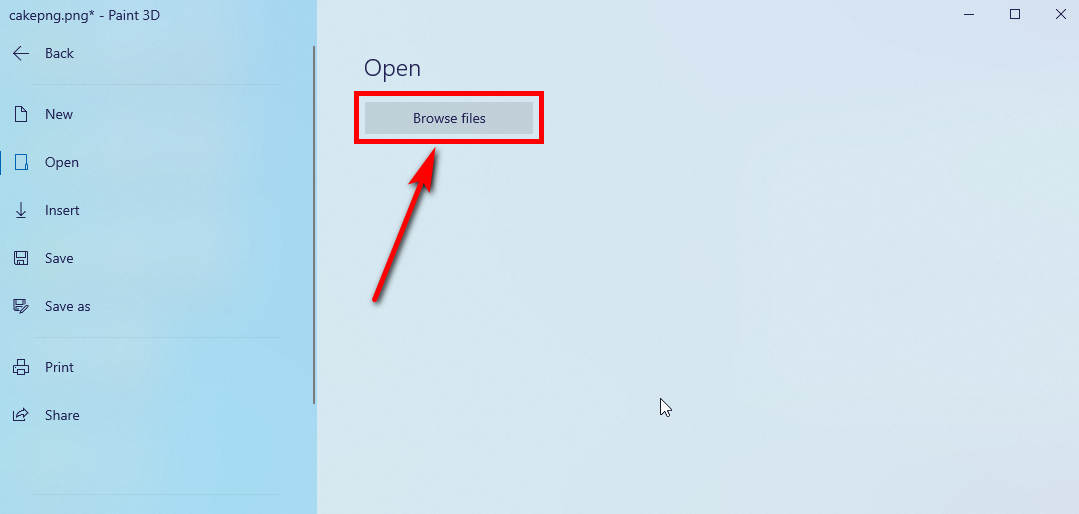
- 2 단계 상단 도구 모음에서 "Magic Select"를 선택합니다. 그러면 선택 상자가 나타납니다.
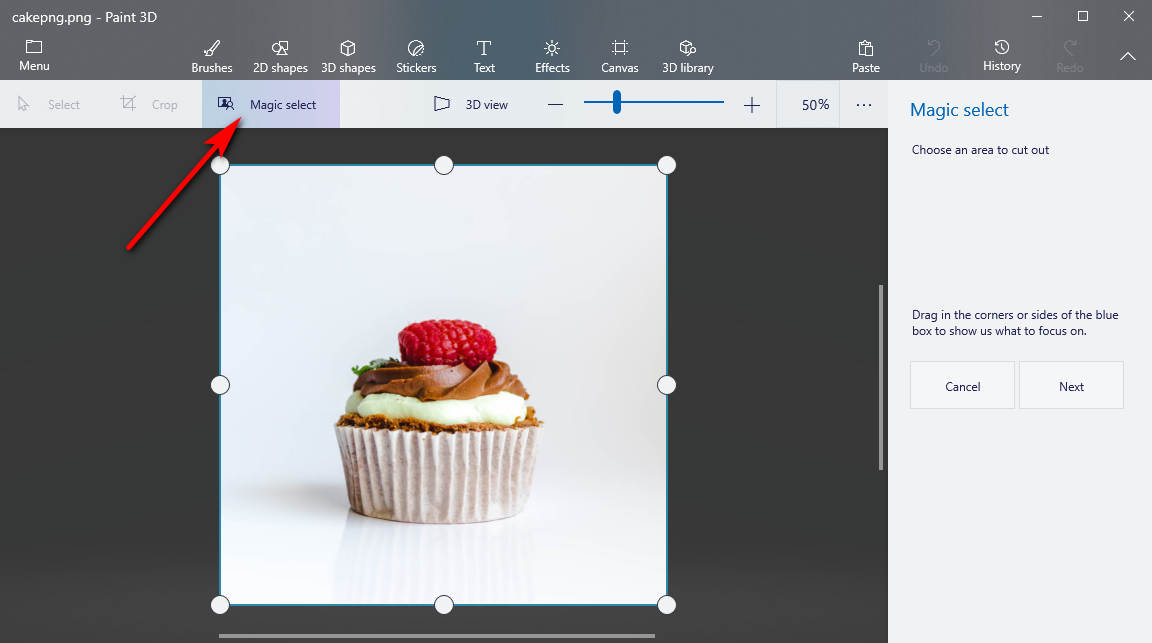
- 3 단계 필요한 경우 사이드바를 사용하여 그림의 크기를 조정합니다. 완료되면 오른쪽의 "다음"을 클릭하십시오.
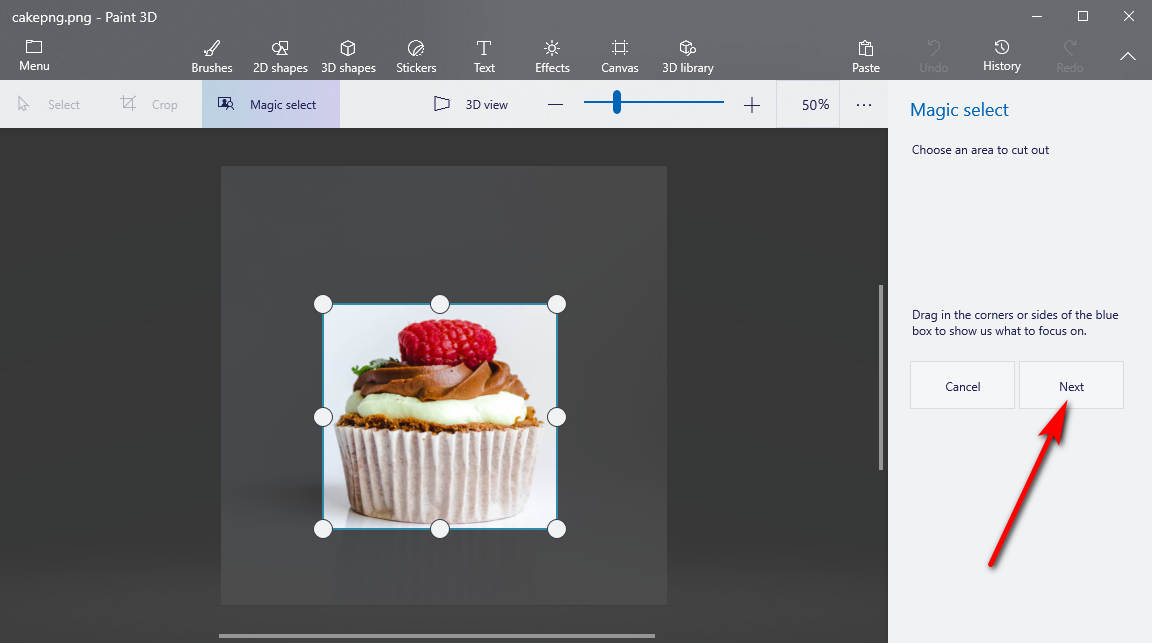
- 4 단계 Paint 3D 지우개가 자동으로 개체를 선택합니다. 결과가 만족스러우면 "완료" 버튼을 클릭하십시오. 그렇지 않으면 "추가" 또는 "제거"를 클릭하여 선택 사항을 수정합니다.
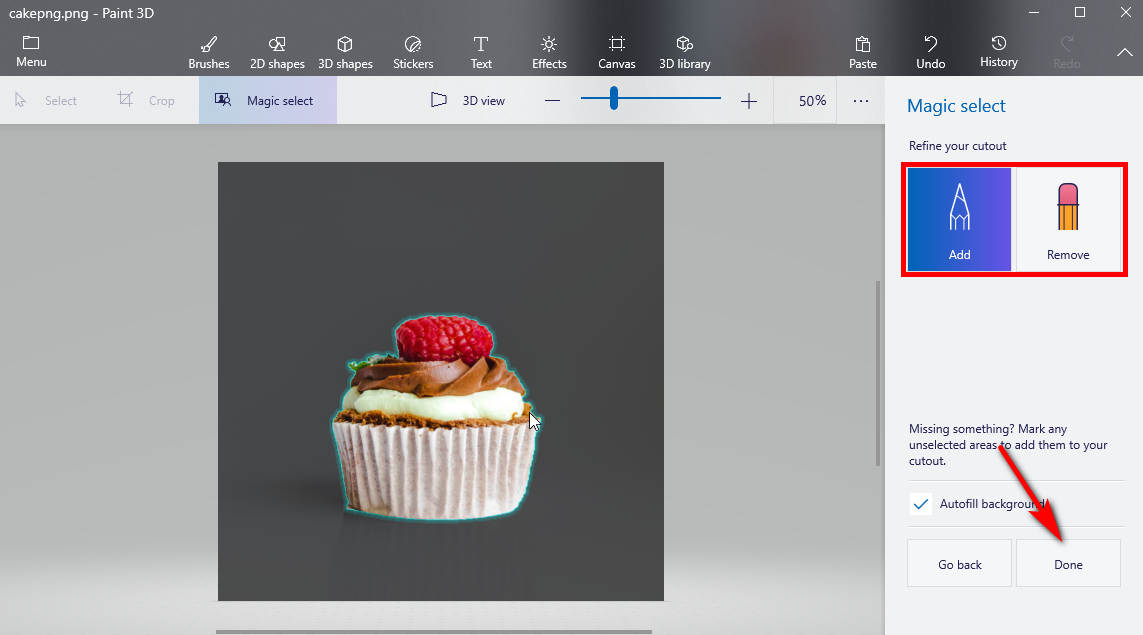
- 5 단계 그런 다음 잘라낸 개체를 클릭하고 옆으로 드래그할 수 있습니다. 이제 상단 막대에서 "선택" 도구를 눌러 전체 캔버스를 선택하고 필요한 경우 배경을 자르고 키보드에서 "삭제"를 누릅니다. 배경이 투명하게 변합니다.
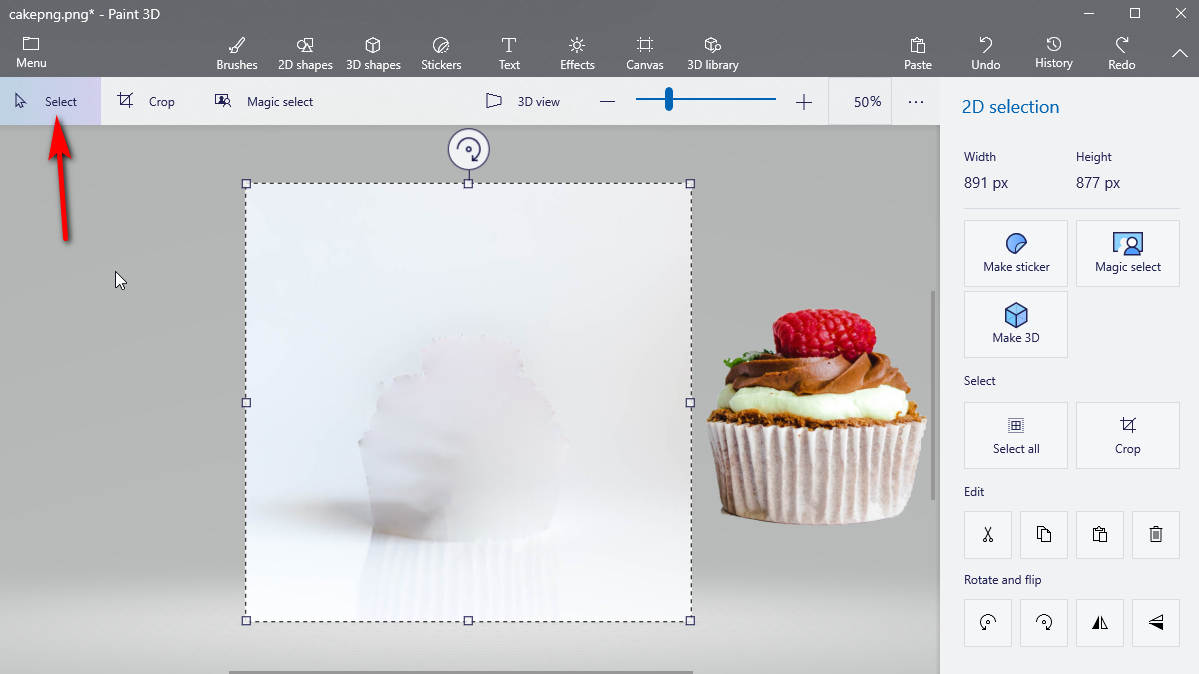
- 6 단계 마지막으로 “메뉴 > 다른 이름으로 저장”을 클릭하면 상자가 나타납니다. 이제 이미지를 "PNG"로 저장합니다. 투명도 옵션을 선택하고 "저장" 버튼을 누르는 것을 잊지 마십시오.
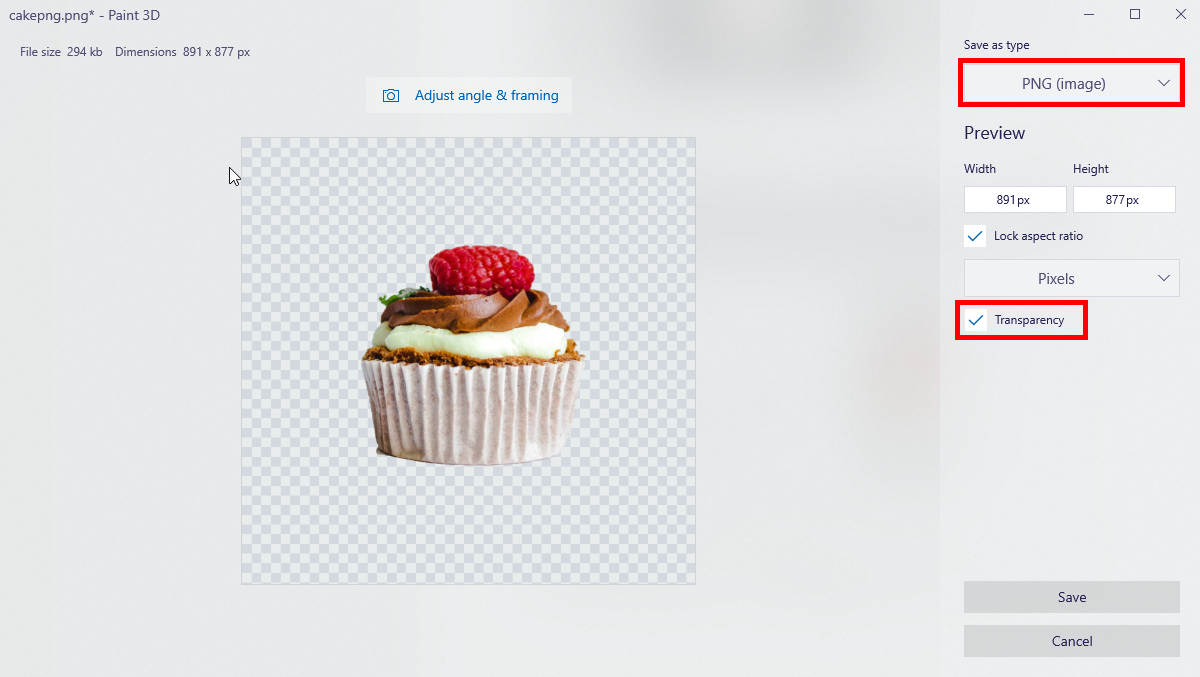
그림판 3D를 사용하여 배경을 투명하게 만드는 방법에 관한 것입니다. 너무 쉽죠?
파트 3. 투명한 배경을 자동으로 만드는 방법은 무엇입니까?
그러나 Paint 3D는 사용하기 쉽지만 간혹 Paint 3D 투명 배경이 작동하지 않는 경우가 있습니다. 그런 다음 투명한 배경을 만드는 다른 방법이 필요할 수 있습니다.
이제 나는 당신을 추천하고 싶습니다 AnyEraser 투명 메이커. AI Power 투명 배경 제작자는 너무 많은 기술이 필요하지 않습니다. 튜토리얼 없이도 사용할 수 있습니다. 간단한 인터페이스를 사용하면 몇 초 안에 투명한 배경을 얻을 수 있습니다. 이제 계속 읽고 시도해 봅시다!
다음은 AnyEraser Transparent Maker로 투명한 배경을 만드는 쉬운 단계입니다.
- 1 단계 브라우저를 열고 AnyEraser 투명 배경 메이커 온라인 웹페이지에서 "이미지 업로드" 버튼을 클릭하여 장치에서 파일을 선택합니다.
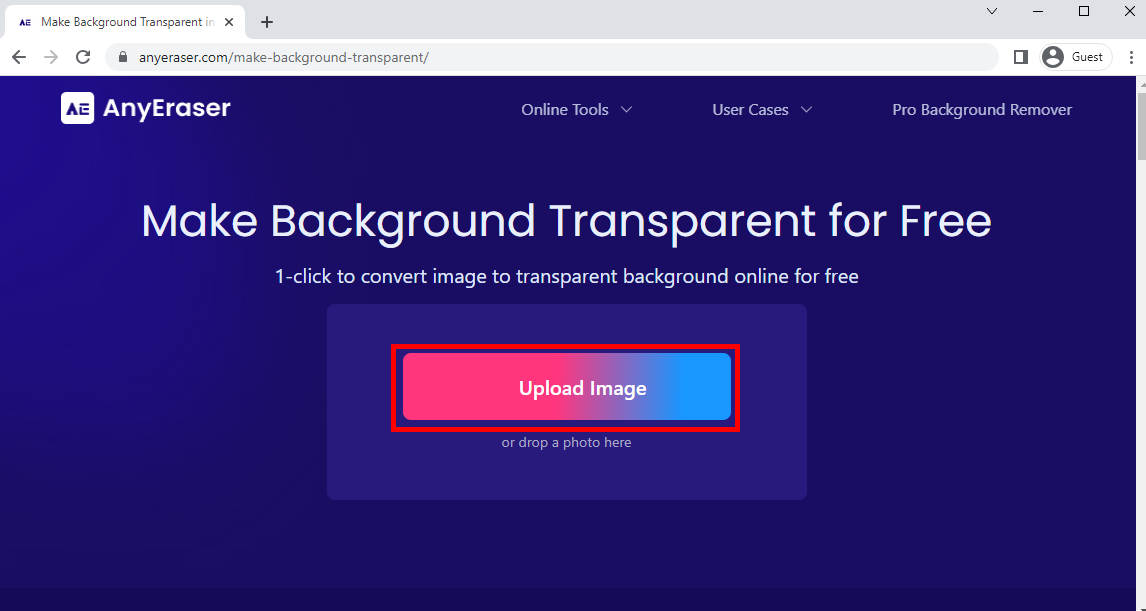
- 2 단계 잠시 후 AnyEraser Transparent Creator가 그림의 배경을 자동으로 투명하게 만듭니다. 결과에 만족하면 "다운로드" 버튼을 눌러 이미지를 다운로드할 수 있습니다.
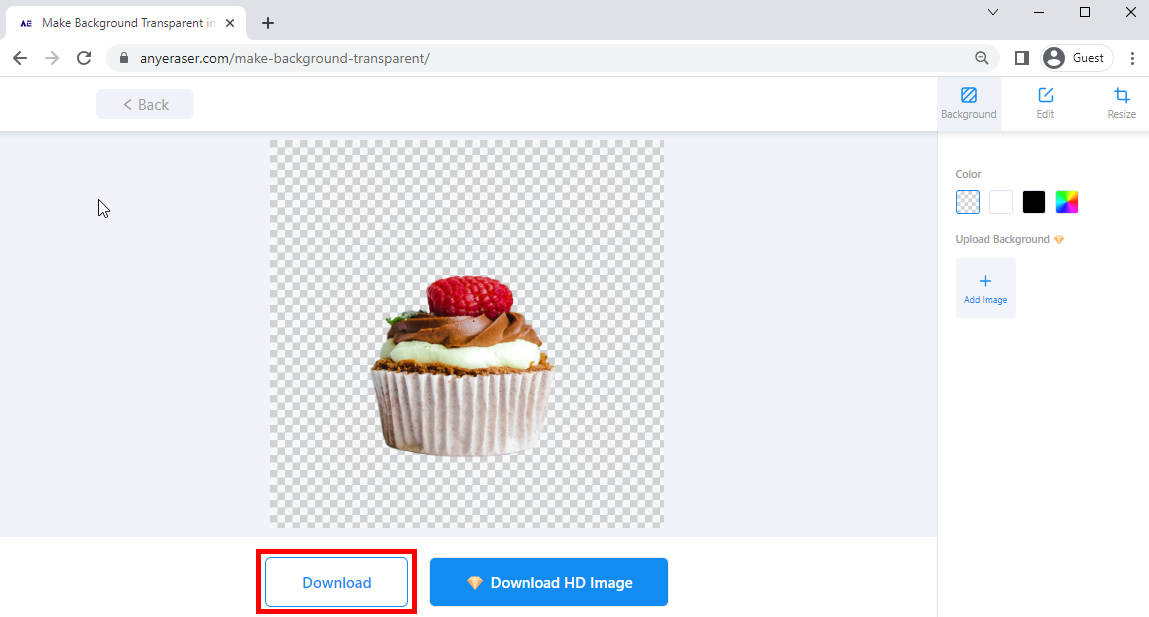
결론
위의 단계별 튜토리얼을 통해 그림판 3D를 사용하여 투명한 배경을 쉽게 만들 수 있습니다.
그러나 전문적이고 시각적으로 매력적인 결과를 얻고 싶다면 대체 옵션을 제공합니다. AnyEraser 투명 배경 메이커 – 투명한 배경을 자동으로 전문적으로 만드는 데 활용할 수 있습니다.
자주 묻는 질문
1. 그림판 3D에서 투명한 배경을 만들려면 어떻게 해야 합니까?
먼저 배경에서 삭제할 이미지를 업로드합니다. 그런 다음 Magic Select 옵션을 클릭하여 유지하려는 부분을 설정하십시오. 그런 다음 개체를 옆으로 드래그하고 이미지 배경을 삭제할 수 있습니다. 궁극적으로 투명 옵션을 선택한 상태에서 이미지를 PNG로 저장할 수 있습니다.
2. 온라인에서 무료로 배경을 투명하게 하려면 어떻게 해야 하나요?
1. 방문하다 AnyEraser 투명 배경 메이커, 이미지를 업로드합니다. 2. 잠시 후 배경이 제거됩니다.3. 배경이 투명한 이미지를 무료로 다운로드하세요.


